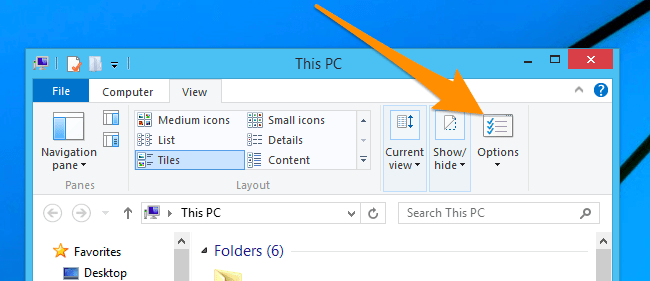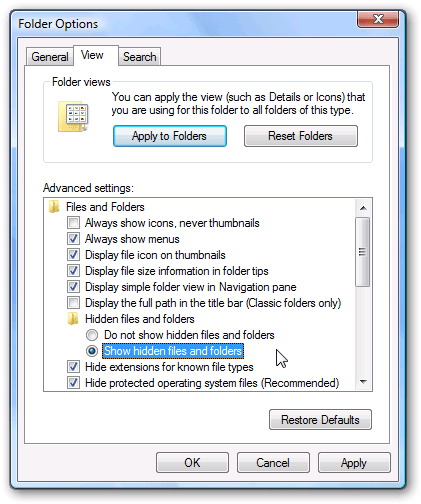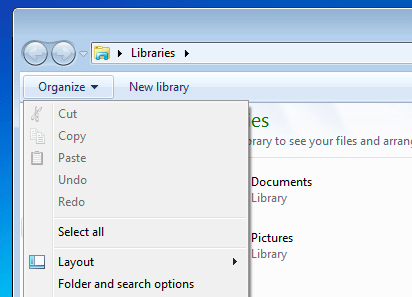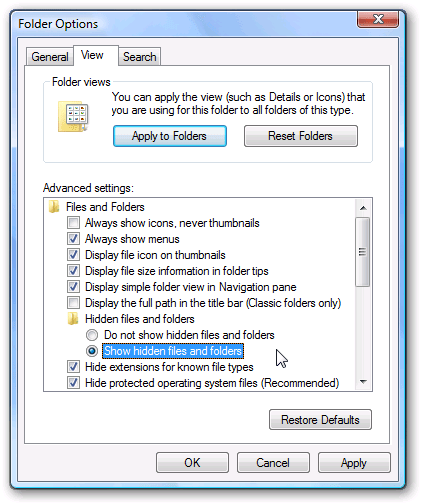Ogled skritih datotek ali skrivanje sistemskih datotek v sistemu Windows je precej preprost. Bralci si lahko v tem članku ogledajo podrobna navodila za prikaz skritih datotek in ogled končnic datotek.
Obstaja veliko razlogov, zakaj so datoteke ali mape v operacijskem sistemu Windows lahko skrite. To je lahko posledica privzetega sistema, da jih uporabniki pomotoma ne izbrišejo ali spremenijo. Lahko pa je vzrok virus ... Če želite prikazati datoteke in mape v sistemu Windows, morate izvesti le nekaj osnovnih korakov. Glejte spodnja navodila spletnega mesta WebTech360.
1. Prikaži skrite datoteke in mape v sistemu Windows 10/8
Odprite okno mape v polnem obsegu, na zavihku Pogled izberite Skriti elementi .

Na zavihku Pogled na traku kliknite možnost Možnosti .
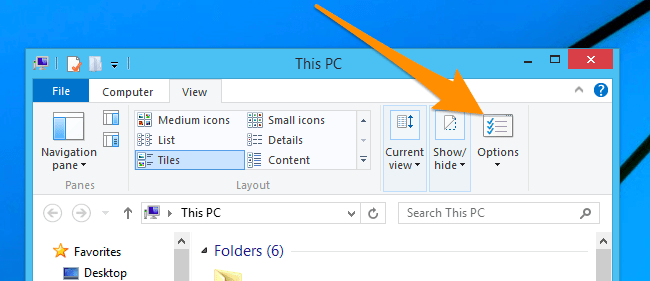
Na zaslonu se prikaže pogovorno okno Možnosti mape, kliknite zavihek Pogled in nato izberite možnost Prikaži skrite datoteke in mape .
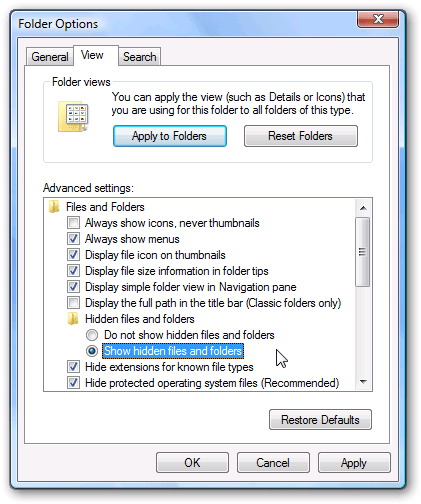
Če želite prikazati sistemske datoteke sistema Windows, lahko počistite potrditveno polje Skrij zaščitene datoteke operacijskega sistema .
2. Ogled skritih datotek v sistemu Windows 7/Windows Vista
Če želite v sistemu Windows 7 ali Vista razkriti datoteke, preprosto kliknite Organiziraj v kateri koli mapi in nato izberite Možnosti mape in iskanja.
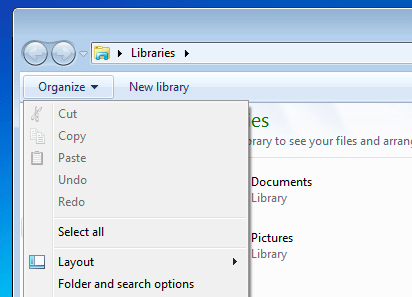
Kliknite zavihek Pogled in nato na seznamu možnosti izberite Prikaži skrite datoteke in mape .
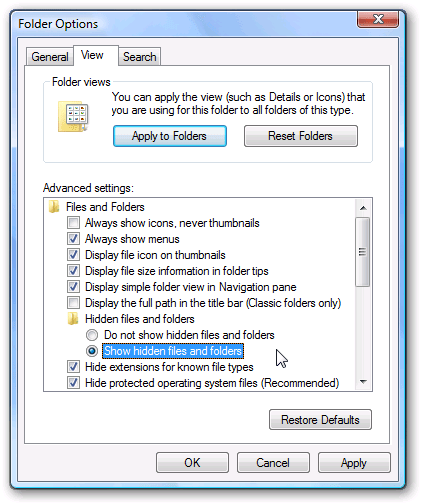
Če želite mapo prikazati v sistemu Windows, lahko počistite potrditveno polje Skrij zaščitene datoteke operacijskega sistema .
Ko končate, kliknite V redu, da shranite spremembe.
3. Video vadnica o ogledu skritih datotek v sistemu Windows 10
Zgoraj je opisan najhitrejši način za ogled skritih datotek v sistemu Windows, ne da bi morali namestiti dodatno programsko opremo za prikaz skritih datotek. Upam, da vam je bil članek v pomoč.
Oglejte si več člankov spodaj:
Srečno!